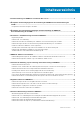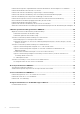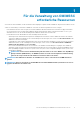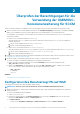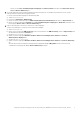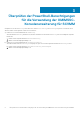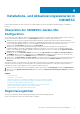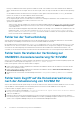FAQ
Überprüfen der Berechtigungen für die
Verwendung der
OMIMSSC-
Konsolenerweiterung für SCCM
Stellen Sie nach der Installation von OMIMSSC sicher, dass der registrierte Benutzer über die folgenden Berechtigungen verfügt:
1. Geben Sie auf dem System, auf dem OMIMSSC installiert ist, die Schreibberechtigungen für den Ordner <Configuration Manager
Admin Console-Installationsverzeichnis>\XmlStorage\Extensions\DLCPlugin mithilfe von PowerShell-Befehlen an.
Vervollständigen Sie die folgenden Voraussetzungen auf dem Standortserver und SMS-Anbieterserver, bevor Sie die OMIMSSC-
Komponente installieren:
a) Führen Sie in PowerShell den Befehl aus: PSRemoting.
Wenn der Befehl PSRemoting deaktiviert ist, aktivieren und führen Sie den Befehl PSRemoting unter Verwendung der
folgenden Befehle aus.
1. Führen Sie den folgenden Befehl aus: Enable-PSRemoting
2. Geben Sie in die Bestätigungsmeldung Y ein.
b) Führen Sie in PowerShell den Befehl aus: Get-ExecutionPolicy.
Wenn die Richtlinie nicht auf RemoteSigned festgelegt ist, legen Sie sie mit den folgenden Befehlen auf RemoteSigned fest.
1. Führen Sie den folgenden Befehl aus: Set-ExecutionPolicy RemoteSigned.
2. Geben Sie in die Bestätigungsmeldung Y ein.
2. Konfigurieren Sie den Benutzerzugriff auf die Windows Management Instrumentation (WMI). Weitere Informationen finden Sie unter
Konfigurieren des Benutzerzugriffs auf WMI.
3. Erteilen Sie Freigabe- und Ordnerberechtigungen zum Schreiben von Dateien in die Posteingangsordner.
So erteilen Sie Freigabe- und Ordnerberechtigungen für Schreibdateien der DDR-Inbox:
a) Erteilen Sie an der Configuration Manager-Konsole unter Verwaltung dem Benutzer die Berechtigung, auf die
SMS_<Sitecode>-Freigabe zu schreiben.
b) Gehen Sie mit File Explorer zum freigegebenen Speicherort der SMS_<sitecode>-Freigabe, und dann zum Verzeichnis
ddm.Box. Gewähren Sie dem Domänenbenutzer den Vollzugriff für die folgenden Ordner:
• SMS_<sitecode>
• Posteingänge
• ddm.box
Themen:
• Konfigurieren des Benutzerzugriffs auf WMI
Konfigurieren des Benutzerzugriffs auf WMI
So konfigurieren Sie den Benutzerzugriff auf WMI im Remote-Modus:
ANMERKUNG:
Stellen Sie sicher, dass die Firewall des Systems die WMI-Verbindung nicht blockiert.
1. Geben Sie für den Remote-Zugriff auf das Distributed Component Object Model (DCOM) Berechtigungen für den registrierten
SCCM-Benutzer an.
So erteilen Sie DCOM Benutzerberechtigungen:
a) Starten Sie dcomcnfg.exe.
b) Erweitern Sie im linken Bereich in der Komponentendienste-Konsole die Option Computer, klicken Sie mit der rechten
Maustaste auf Arbeitsplatz und wählen Sie Eigenschaften aus.
c) Auf COM-Sicherheit:
• Klicken Sie unter Zugriffsberechtigungen auf Limits bearbeiten und wählen Sie Remote-Zugriff aus.
2
6 Überprüfen der Berechtigungen für die Verwendung der OMIMSSC-Konsolenerweiterung für SCCM